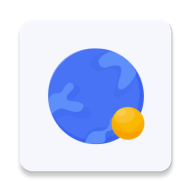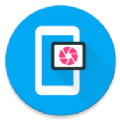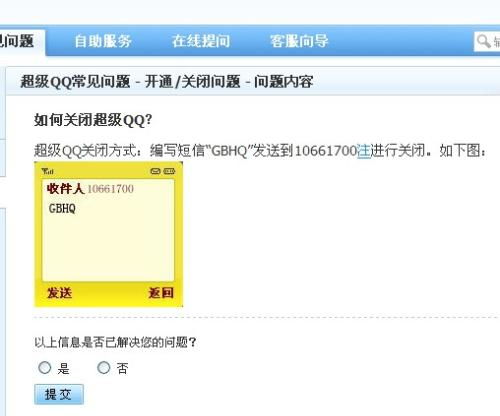一键解锁!告别泡泡软件的完美窗口化模式,轻松关闭教程
在探索游戏世界的旅途中,我们常常会遇到各种各样的辅助工具,它们如同游戏中的魔法道具,让我们的游戏体验更加丰富多彩。其中,“泡泡完美窗口化”便是一款备受玩家青睐的CF(穿越火线)辅助工具。它不仅能让游戏窗口化运行,还解除了鼠标限制,让我们在享受游戏的同时,也能方便地处理其他事务。然而,当这个“魔法”不再需要时,如何正确关闭它,却成了不少玩家心中的小疑惑。今天,就让我们一起揭开这个谜团,轻松掌握关闭“泡泡完美窗口化”的方法。

泡泡完美窗口化的魅力与困扰
首先,让我们回顾一下“泡泡完美窗口化”的魅力所在。这款工具以其无病毒、无广告、无插件的纯净体验,赢得了众多玩家的喜爱。它不仅能够完美实现游戏窗口化,还允许玩家自由调节窗口大小,彻底解放了鼠标的束缚,让游戏体验更加流畅自然。但正如所有魔法都有其两面性一样,当你想结束这段“魔法”之旅,回到原始的游戏状态时,却可能发现关闭它并不如想象中那么简单。

正确关闭泡泡完美窗口化的步骤
1. 确保游戏已关闭
在尝试关闭“泡泡完美窗口化”之前,最重要的一步是确保CF游戏已经完全关闭。如果游戏仍在运行,直接关闭窗口化工具可能会导致一些不可预见的问题,如无法恢复全屏模式等。因此,请首先退出CF游戏,回到桌面或游戏登录界面。
2. 关闭泡泡完美窗口化软件
接下来,双击任务栏上的“泡泡完美窗口化”图标,或者从“开始”菜单中找到并选中它,然后点击“退出”或“关闭”按钮。此时,你可能会看到一个确认窗口,询问你是否确定要退出程序。点击“确定”即可完成关闭操作。
3. 检查是否完全退出
关闭软件后,建议你再次检查任务管理器(可以通过同时按下Ctrl+Alt+Delete键打开),确认“泡泡完美窗口化”的进程是否已经完全终止。如果发现有相关进程仍在运行,可以选择结束该进程以确保彻底退出。
应对关闭不了的情况
有时候,由于各种原因(如软件冲突、系统错误等),我们可能会遇到无法正常关闭“泡泡完美窗口化”的情况。这时,不要慌张,你可以尝试以下几种方法:
方法一:重启计算机
这是最简单粗暴但往往也是最有效的方法。通过重启计算机,可以清除内存中的所有进程,包括可能导致窗口化工具无法关闭的“顽固”进程。
方法二:使用任务管理器强制结束进程
打开任务管理器,找到“泡泡完美窗口化”的进程(可能显示为与软件名称相关的字样),右键点击该进程,选择“结束任务”。注意,这种方法可能会导致数据丢失或软件损坏,因此应谨慎使用。
方法三:恢复全屏模式
如果你只是想恢复全屏模式而并非完全关闭窗口化工具,可以尝试以下方法:
修改文件名:找到CF游戏文件夹中的`Msimg32.dll`文件,并将其重命名为`Msimg321111111.dll`(或其他任意名称)。这样做可以暂时绕过窗口化工具的影响,恢复全屏模式。但请注意,这只是一个临时解决方案,如果你再次需要窗口化模式,需要恢复原文件名。
重新进入游戏:按照正常使用流程,先打开“泡泡完美窗口化”软件,再启动CF游戏。然后退出游戏并关闭窗口化软件。如果仍然无法恢复全屏模式,可以尝试重复这个过程几次。
结语
“泡泡完美窗口化”作为一款优秀的CF辅助工具,为我们的游戏生活带来了诸多便利。然而,当游戏旅程告一段落,我们也需要学会如何正确地关闭它,以便迎接下一次的冒险。通过遵循上述步骤和应对方法,相信你已经能够轻松掌握关闭“泡泡完美窗口化”的技巧了。在未来的游戏征途中,愿你的每一次操作都能如同施展魔法一般精准无误!
-
 如何轻松实现冒险岛游戏窗口化模式?一键操作教程!资讯攻略10-24
如何轻松实现冒险岛游戏窗口化模式?一键操作教程!资讯攻略10-24 -
 如何使用泡泡窗口化功能资讯攻略11-24
如何使用泡泡窗口化功能资讯攻略11-24 -
 如何实现泡泡窗口化操作资讯攻略11-05
如何实现泡泡窗口化操作资讯攻略11-05 -
 解锁全屏新视界:仙剑奇侠传三窗口化设置详细教程资讯攻略12-09
解锁全屏新视界:仙剑奇侠传三窗口化设置详细教程资讯攻略12-09 -
 打造个性化窗口界面:免费优化hgem2传奇登陆器教程资讯攻略11-22
打造个性化窗口界面:免费优化hgem2传奇登陆器教程资讯攻略11-22 -
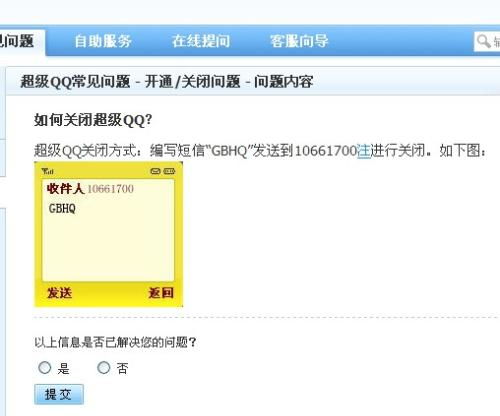 一键告别!轻松关闭QQ顶部的超级QQ秀教程资讯攻略10-31
一键告别!轻松关闭QQ顶部的超级QQ秀教程资讯攻略10-31